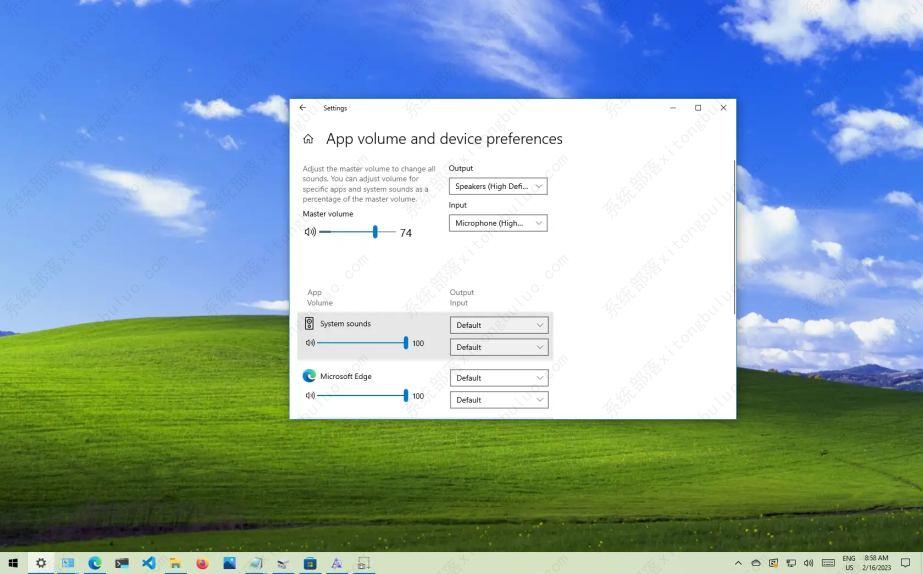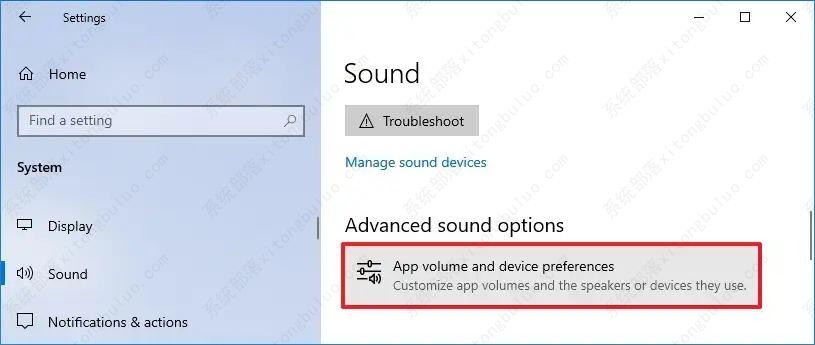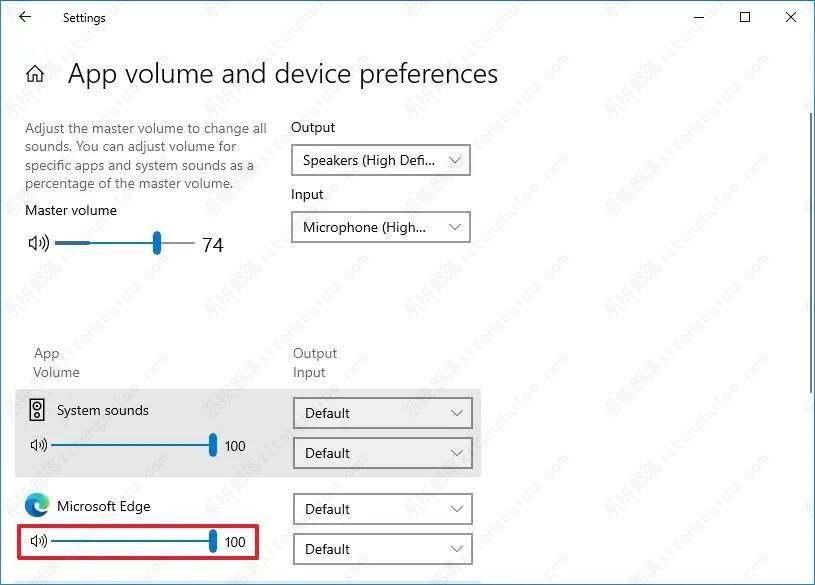如何在Windows 10上单独调整应用程序声音?
在Windows 10上,您可以非常轻松地调整设备的音量。您可以使用通知区域中的扬声器图标和设备侧面的音量按钮来执行此操作。但是,唯一需要注意的是,通过使用此选项,您只能调整“主音量”。如果您想调整系统或特定应用程序的声音,步骤会有所不同。在这里,您将了解在 Windows 10 上调整特定应用程序或系统声音的音量级别的步骤。
在 Windows 10 上调整特定应用程序的声音
要在 Windows 10 上单独降低或提高应用程序的音量,请使用以下步骤:
1、打开Windows 10上的设置。
2、单击系统。
3、单击声音。
4、在“其他声音选项”下,单击“应用程序音量和设备首选项”选项。
5、在“应用程序”部分下,调整所需应用程序的音量级别。
快速说明:您必须让应用程序运行并播放声音才能出现在列表中。在此页面上,您还可以调整主音量选项来调整整个系统的声音。
完成这些步骤后,应用程序将使用与主音量相关的相同音量。
值得注意的是,您还可以在 App 音量和设备首选项页面中单独更改系统和应用程序的输入和输出源,并且您可以随时按 Reset 按钮返回默认设置。
或者,您也可以右键单击通知区域中的扬声器图标,然后使用“音量混合器”来执行相同的任务。但是,设置应用程序是推荐的方法,因为控制面板将从 Windows 10 中完全消失。
相关文章
- 蓝屏代码0xc0000001完美解决方法win10
- win10 0xc000000e分区怎么修复引导?
- win10重装系统无限重启进不了系统怎么办?
- 重装win10一直重复设置界面怎么办?
- win10 mfc100u.dll丢失的5种解决方法
- win10x86与x64区别是什么?win10x86与x64区别介绍
- win10一打印就蓝屏怎么办?win10一打印就蓝屏解决方法
- win10按f8没反应 win10按f8无效详细解决方法
- win10共享提示组织安全策略阻止怎么解决?
- win10右键新建文本文档不见了怎么办?
- win10专业版下载_win10原版系统下载_微软msdn win10官方正式版下载
- win10系统_win10 64位专业版_win10官方正式版镜像下载
- win10重启老是蓝屏收集错误信息怎么办?
- win10 sysmain服务是什么?可以禁用吗?
- win10系统怎么优化?23项win10优化设置让win10系统快速如飞!
- Win10家庭版找不到组策略gpedit.msc的完美解决方法!
相关推荐
-
MSDN Win10 IoT Enterprise 22H2 正式版 V2023

MSDN Win10 IoT Enterprise 22H2 正式版 V2023是一款非常不错的电脑操作系统,这款系统体积非常小,占用电脑内存小,而且非常的纯净,安装完成就可以立即使用,无需激活,喜欢的用户快来下载吧!
-
Windows10 LTSC 2021 官方正式版

Windows10 LTSC 2021 官方正式版是小编为大家带来的Win10企业版本,这款系统版本解决了无法连接共享打印机的问题,这里为大家带来最新的镜像安装包,用户可以一键安装,快速体验新版功能!
-
俄罗斯大神Win10终极版 V2023

俄罗斯大神Win10终极版是一款非常精简的系统,有着很小的系统内存,能够帮助大家节省更多的空间。这个系统能够提供很多优化过的功能,移除了一些不常用的功能,让系统更加流畅。
-
MSDN Win10 21H2 简体中文版 V2023

MSDN Win10 21H2 简体中文版 V2023是目前非常稳定的一款电脑操作系统,系统中有着非常丰富的功能可供用户们使用,且安装全程都能都无需手动操作,是大家工作、学习必备的操作系统。
-
MSDN Win10 22H2 简体中文版 V2023

MSDN Win10 22H2 简体中文版 V2023是小编为大家带来的MSDN 5月最新的win10镜像文件,这款系统是采用微软原版系统制作,非常的纯净,占用内存小,用户可以随时一键在线安装体验!
-
win10 iso镜像64位 V2023

win10 iso镜像64位是一款简单好用的安装系统,该系统非常稳定,具有非常丰富的安装功能和使用功能,在游戏过程中自动关闭无用的后台和服务,系统经过优化,避免游戏不兼容和延迟的问题,对win10 iso镜像64位感兴趣的用户可以来系统部落下载使用。